惠普电脑屏幕亮度调节全攻略
惠普电脑屏幕亮度调节全攻略
在日常使用惠普电脑的过程中,无论是办公学习还是娱乐观影,屏幕亮度的调节都显得尤为重要。一个合适的屏幕亮度不仅能让我们更清晰地看到屏幕上的内容,还能有效减轻眼睛疲劳,提升整体的使用体验。本文将详细介绍几种调节惠普电脑屏幕亮度的方法,帮助您轻松掌握屏幕亮度的调节技巧。
一、通过键盘快捷键调节亮度
1. 快捷键介绍
惠普电脑的键盘上通常都配备有调节屏幕亮度的快捷键,这些快捷键上一般会有一个“小太阳”的图标,非常直观。通过这些快捷键,我们可以快速、方便地调节屏幕亮度,以适应不同的使用环境和光线条件。
2. 操作步骤
直接按调节亮度按键:如果您的惠普电脑键盘上有单独的亮度调节按键(通常带有加减号或小太阳图标),您可以直接按下这些按键来增加或减少屏幕亮度。
使用FN键+调节亮度按键:对于一些键盘布局较为紧凑的惠普电脑,亮度调节按键可能会与FN键组合使用。此时,您需要同时按下FN键和亮度调节按键(通常是F1-F12中的某一个,具体取决于您的电脑型号),才能实现亮度的调节。
二、通过Windows系统设置调节亮度
1. 进入显示设置
对于Windows 10及更高版本的操作系统,惠普电脑提供了更为丰富的屏幕亮度调节选项。您可以通过以下步骤进入显示设置:
将鼠标指针移动到桌面空白处,右键点击。
在弹出的右键菜单中选择“显示设置”。
2. 调节屏幕亮度
在显示设置窗口中,您会看到一个“更改亮度”的滑块。通过拖动这个滑块,您可以自由地调节屏幕亮度,直到找到最适合当前环境和个人喜好的亮度水平。